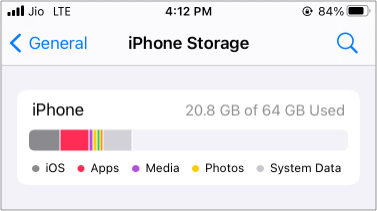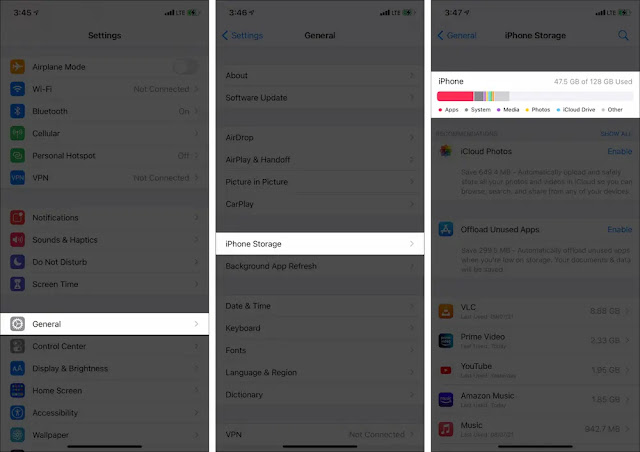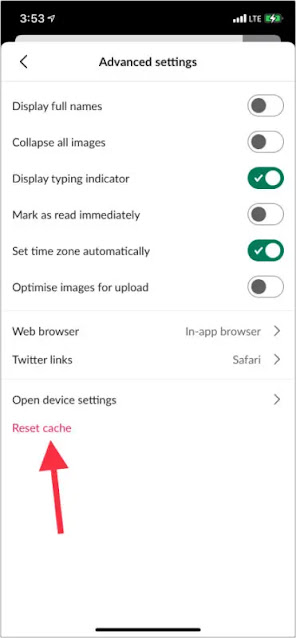إذا كنت من مستخدمي iPhone ، فتحقق من مساحة التخزين لديك الآن عن طريق تحديد الإعدادات ، ثم عام ثم تخزين iPhone.
من المحتمل أن ترى الكثير من الفئات التي يمكن التعرف عليها تستهلك مساحة التخزين الخاصة بك - التطبيقات والصور وما إلى ذلك. ولكن هناك فئة واحدة ، غالبًا ما تكون كبيرة إلى حد ما ، قد تثير مخاوف: "أخرى".
إنه مظلل باللون الرمادي الفاتح وغالبًا ما يمثل نسبة كبيرة من إجمالي مساحة التخزين المتاحة.
يوضح موقع Apphone Official كيفية مسح مساحة التخزين الأخرى على iPhone وكيفية تفريغ التطبيقات على iPhone و iPad.
 |
| كيفية مسح مساحة التخزين الأخرى على iPhone وحل مشكلة التخزين |
إذا قمت بالتحقق من تخزين جهاز iPhone الخاص بك ، فقد تصاب بالصدمة لرؤية مقدار المساحة التي يشغلها شيء يسمى "أخرى". قد تتساءل عن كيفية حذف هذا الشاغل الذي لم يذكر اسمه والتخزين الثمين المجاني. دعني أخبرك ما هو ، وكيف ترى حجمه الإجمالي ومسح مساحة التخزين الأخرى على iPhone.
ما هو المساحة "الآخر" على iPhone؟
في صفحة التخزين ، لديك عدة فئات مثل التطبيقات والوسائط والبريد والصور والرسائل وما إلى ذلك ، الآن ، قد يندرج أي شيء لا يتناسب مع هذه الفئات المحددة مسبقًا ضمن "أخرى". في نظام التشغيل iOS 15 ، يبدو أنه تمت إعادة تسميته "بيانات النظام" .
تذكر Apple أن كلمة "أخرى" تحتوي على "أصول جوال غير قابلة للإزالة". وهذا يشمل أشياء مثل أصوات Siri والقواميس ولغات الترجمة غير المتصلة بالإنترنت والخطوط والقواميس وفهرس Spotlight وبيانات Keychain المحلية وقاعدة بيانات CloudKit والسجلات وذاكرة التخزين المؤقت والمزيد.
تتضمن ذاكرات التخزين المؤقت أشياء مثل دفق الأغاني وبيانات الفيديو ، وذاكرة التخزين المؤقت في Safari ، وما إلى ذلك. تنعكس كل هذه الأشياء على أنها "أخرى" في تخزين النظام.
كيفية التحقق من مساحة التخزين "الأخرى" على iPhone
- افتح إعدادات iPhone واضغط على عام.
- اضغط على تخزين iPhone.
- امنحه بضع ثوان ، وسترى رسم بياني شريطي مفصل. هنا سترى حصة المساحة التي تشغلها بيانات أخرى أو بيانات النظام.
كيفية التحقق من بيانات iPhone "الأخرى" باستخدام جهاز كمبيوتر
- قم بتوصيل جهاز iPhone بجهاز Mac أو الكمبيوتر الشخصي وثق به إذا طُلب منك ذلك.
- على Mac الذي يعمل بنظام macOS Catalina أو إصدار أحدث ، افتح Finder. على Mac الذي يعمل بنظام macOS Mojave أو إصدار أقدم أو Windows PC ، افتح iTunes.
- انتقل إلى شاشة ملخص جهاز iPhone الخاص بك.
- مرر مؤشر الماوس على شريط التخزين لرؤية المساحة التي تشغلها "أخرى".
كيفية إزالة مساحة التخزين "أخرى" على iPhone لتحرير مساحة
يقوم iOS تلقائيًا بإدارة البيانات الأخرى وفقًا لذلك. وما لم يكن لديك iPhone جديدًا تمامًا بعد استعادة كاملة ، فمن المستحيل تحرير مساحة "أخرى" تمامًا. ولكن يمكنك تقليص حجمه عن طريق مسح بيانات Safari ، والتخلص من الرسائل القديمة ، والملصقات ، والصور ، وإزالة ذاكرة التخزين المؤقت للتطبيق ، وما إلى ذلك. دعني أوضح لك كيفية القيام بذلك.
1. امسح تاريخ وبيانات Safari
تتمثل الإجابة الأولى لحذف مساحة التخزين الأخرى على iPhone في مسح محفوظات وبيانات Safari. سيضمن ذلك إزالة جميع ذاكرات التخزين المؤقت والملفات المؤقتة والسجلات وما إلى ذلك من المتصفح. يرجى ملاحظة أن هذا سيؤدي إلى خروجك من أي مواقع قمت بتسجيل الدخول إليها. علاوة على ذلك ، سيتم أيضًا إغلاق جميع علامات التبويب المفتوحة.
- افتح إعدادات iPhone ، وقم بالتمرير لأسفل وانقر فوق Safari.
- انقر فوق مسح السجل وبيانات الموقع.
2. امسح ذاكرة التخزين المؤقت للتطبيقات الأخرى
الطريقة الأكثر فعالية لمسح ذاكرة التخزين المؤقت للتطبيق هي حذف التطبيق وإعادة تثبيته. على سبيل المثال ، إذا حذفت تطبيق Spotify وحصلت عليه مرة أخرى ، فستختفي جميع تدفقات الموسيقى المؤقتة (ذاكرات التخزين المؤقت). ولكن الجانب السلبي هو أن التنزيلات الخاصة بك سيتم مسحها أيضًا. لذا ، فإن حذف التطبيق له آثاره السيئة. ولكن إذا كنت ترغب في ذلك ، يمكنك القيام بذلك باستخدام تطبيقات أقل صلة مثل Facebook و Instagram و Netflix وما إلى ذلك ، لمسح ذاكرة التخزين المؤقت للتطبيق وإخلاء مساحة كبيرة.
حل مفيد آخر هو إلغاء تحميل التطبيق. يؤدي هذا إلى حذف التطبيق الفعلي ولكنه يحتفظ بجميع بيانات التطبيق الأساسية (باستثناء ذاكرة التخزين المؤقت للتطبيق). يمكنك الحصل على 1 تيرابايت من التخزين السحابي مجانا لتخزين صورك و الفديوهات والملفات
.
بالإضافة إلى ذلك ، تقدم بعض التطبيقات مثل Slack بعناية حلولًا داخلية لمسح ذاكرة التخزين المؤقت. حدد موقع ذلك واستخدمه لمسح بيانات النظام الأخرى على iPhone.
سيساعدك فتح تطبيقات دفق الفيديو يدويًا مثل Apple TV + و Prime Video و Netflix وإزالة الملفات التي تم تنزيلها.
أخيرًا ، اجعل من المعتاد إعادة تشغيل جهاز iPhone الخاص بك كل ثلاثة إلى سبعة أيام. يضمن ذلك إزالة الملفات المؤقتة ، وستحصل على تجربة مستخدم سريعة.
3. إزالة مرفقات الرسائل الكبيرة
اتبع الخطوات أدناه للعثور على الملفات الكبيرة التي تلقيتها في iMessage والتي لم تعد مطلوبة وحذفها. سيساعد هذا في حذف "أخرى" على iPhone.
- افتح الإعدادات ← عام ← تخزين iPhone.
- من قائمة التطبيقات ، انقر فوق الرسائل.
- واحدًا تلو الآخر ، انقر فوق الصور ومقاطع الفيديو وملفات GIF والملصقات وما إلى ذلك لعرضها.
- انقر فوق تحرير ، وحدد العناصر غير الضرورية واحذفها.
4. قم بتحديث جهاز iPhone الخاص بك
نعم. يعد التحديث إلى أحدث إصدار من iOS إجابة قوية لكيفية حذف وحدات التخزين الأخرى على iPhone. مرة أخرى في اليوم ، بسبب بعض الأخطاء ، كان المستخدمون يواجهون أجزاء كبيرة من مساحتهم تلتهمها "أخرى". لم تسلط Apple مزيدًا من الضوء عليها ولكنها اعترفت بأنها "مشكلة" وأوصت بالتحديث إلى iOS 13.6 .1 أو أحدث.
لذا لحذف "أخرى" على iPhone والحفاظ على النظام نظيفًا ، تأكد من تحديث iPhone الخاص بك. إذا لم تتمكن من التحديث مباشرة من الجهاز بسبب المساحة الخالية المحدودة ، فاستخدم جهاز كمبيوتر.
5. النسخ الاحتياطي والمسح والاستعادة
هذا هو الحل النهائي والأكثر فعالية لحذف وحدات التخزين الأخرى على iPhone. لذلك إذا كنت تبحث عن مساحة خالية الآن ، يمكنك السير في هذا الطريق.
لكن يرجى تفهم أنه بعد إعداد iPhone الخاص بك ، سترغب في استخدام Siri ، والذي سيقوم بتنزيل صوت Siri. ستقوم بإعداد Keychain والإملاء وما إلى ذلك ، والتي ستزيد حجم بيانات النظام. ولكن في الوقت الحالي ، إذا احتل الآخر عدة غيغابايت ، فإن محو جهازك هو طريقة مؤكدة لإفراغ هذه المساحة.
إذا قررت مسح جهاز iPhone الخاص بك ، فتأكد من نسخه احتياطيًا إلى iCloud. بعد ذلك ، يمكنك مسح الجهاز ثم استعادة النسخة الاحتياطية.
مرة أخرى ، على الرغم من أن استعادة النسخة الاحتياطية ستجلب جميع تطبيقاتك وبياناتك ، إلا أنها قد تستغرق وقتًا طويلاً. بالإضافة إلى ذلك ، إذا لم تكن خبيرًا في التكنولوجيا ، فإنني أوصيك بتخطي هذه الخطوة. ما عليك سوى الاستمرار في إعادة تشغيل هاتفك كل 3 إلى 7 أيام ، وتأكد من أنك دائمًا تستخدم أحدث إصدار من نظام التشغيل iOS ، وقم بمسح التطبيقات والصور ومقاطع الفيديو والمذكرات الصوتية غير المرغوب فيها بشكل دوري ، وما إلى ذلك. إذا اتبعت هذه ، فلا داعي للقلق كثيرًا بشأن 'بيانات أخرى. جهاز iPhone الخاص بك سوف يتعامل معها تلقائيًا.
آمل أن يساعدك هذا الدليل الموجز في فهم معنى "الآخر" على iPhone ، وكيفية معرفة مقدار المساحة التي يشغلها جهاز iPhone الخاص بك ، وكيفية التخلص منه.